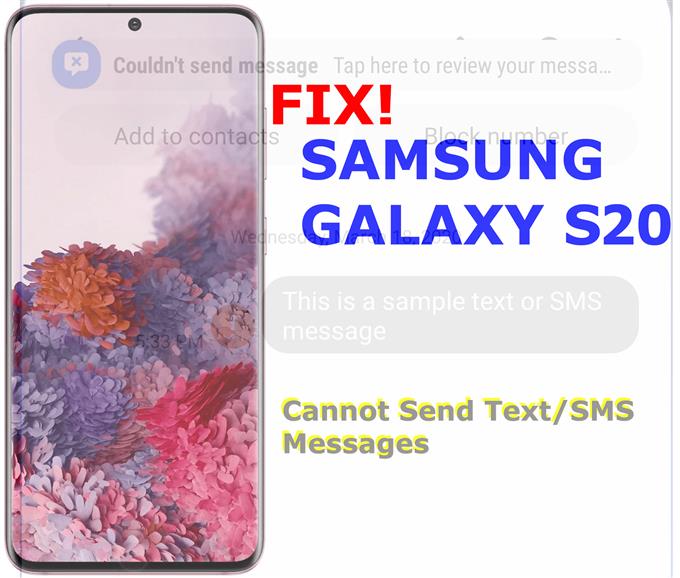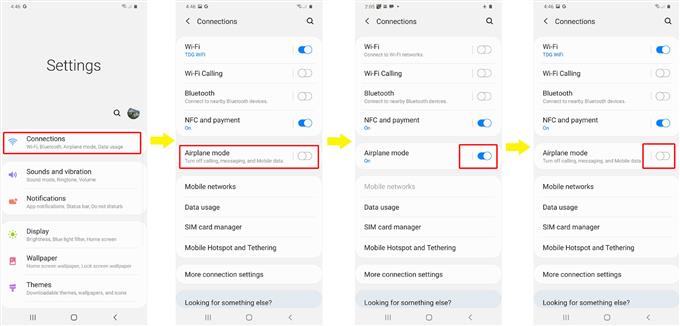Bu yayında ele alınan yeni Samsung Galaxy S20’de SMS veya metin mesajı gönderemeyen ilgili bir konudur. Bu sorunla nasıl başa çıkacağınıza dair bazı girdilere ihtiyacınız varsa, birkaç basit ama çok etkili çözümü ayrıntılı olarak açıklayan hızlı bir kılavuz hazırladım. Galaxy S20’nizin bilinmeyen bazı nedenlerden dolayı kısa mesaj gönderemediği benzer bir sorunla karşılaşırsanız, bu açıklamaya başvurmaktan çekinmeyin.
Yakın zamanda piyasaya sürülen Galaxy amiral gemisi telefonları gibi modern akıllı telefonlar, hem SMS hem de MMS gönderme ve alma yeteneğine sahiptir. Tüm mesajlaşma gereksinimleri karşılandığı sürece, SMS ve MMS işleme sorunsuz olmalıdır. Bununla birlikte, bu mesajlaşma işlemlerini durdurabilecek çeşitli faktörler de vardır ve bu nedenle bu cihazlardan herhangi biri yine de mesaj gönderemez veya alamaz..
Bu sorunu nasıl çözeceğinizi öğrenmek için okumaya devam edin.
Metin Mesajı veya SMS Gönderemeyen Bir Galaxy S20’yi Onarma
Gerekli Zaman: 10 dakika
Devam etmeden önce, telefonunuzun en az 2 çubuk gibi iyi ve kararlı bir sinyal aldığından emin olun. Telefonunuzda bazı sinyal sorunları varsa, Galaxy S20’nize metin veya SMS mesajları gönderememenizin ana nedeni bu olmalıdır. Bu durumda, önce sinyal sorunlarıyla ilgilenmeniz gerekir. Hücresel sinyal ile ilgili bir sorun yoksa ancak SMS gönderimi hala başarısız oluyorsa, çakışmaya neden olabilecek ve telefonunuzun SMS özelliklerini bozan yazılımla ilgili faktörleri ortadan kaldırmak için aşağıdaki yöntemleri deneyin.
- Mesajlar uygulamasını kapatmaya zorla ve sonra yeniden başlat.
Kullanabilirsiniz Son Kullanılanlar Anahtarı Mesajlar dahil tüm uygulamalarınızı aynı anda kapatmak için.
Bunu yapmak için, Son simge çalışan tüm uygulamaları görüntülemek için HEPSİNİ KAPAT düğmesine basın. Son Kullanılanlar simgesi, telefonunuzun sol alt köşesinde, üç dikey çizgiyle temsil edilir.
Alternatif olarak, Ayarlar-> Uygulamalar Menü. Ardından Uygulamalar menüsünden üçlü nokta simgesi veya hızlı Menü daha fazla ayar ve seçenek görüntülemek için ekranın sağ üst köşesinde bulunan simgesine dokunun. İçin seçeneği belirleyin Sistem uygulamalarını göster ve sonra Mesajlar görüntülemek için Uygulama bilgisi ve çalıştır Durmaya Zorla komuta.
Bunu yapmanız Mesajlar uygulamasını zorla kapatır.
Mesajları kapattıktan sonra dahili belleğini ve işletim sistemini yenilemek için telefonunuzu yeniden başlatın. Ayrıca, küçük sistem çakışmalarının neden olduğu rastgele aksaklıkların giderilmesine yardımcı olabilir.
- Uçak Modunu aç ve kapat.
Bu, çeşitli ağ bağlantısı sorunları ile uğraşan birçok akıllı telefon kullanıcısı için harikalar yarattığı kanıtlanmış eski hilelerden biridir. İlişkili hataları silerken telefonun tüm kablosuz özelliklerine aynı anda yeniden başlatma yaparak çalışır.
Uçak modu hilesi yapmak için Ayarlar-> Bağlantılar-> Uçak Modu Galaxy S20’nizdeki menü.
Oradan, Uçak Modu geçişi veya özelliği Açık veya Kapalı duruma getirmeniz için geçiş yapın. Oraya vardığınızda, Uçak Modunu açmak için anahtara dokunun. Uçak Modu açıkken, telefonunuzu yeniden başlatın ve anahtarı tekrar kapatmak için Uçak modu menüsüne geri dönün.
Cihazınızın kablosuz sinyallerini yeniden kurması birkaç saniye sürer, bu yüzden sabırla bekleyin. Sinyal sabit olduğunda, örnek bir SMS veya kısa mesaj oluşturmayı deneyin ve ardından kendi numaranıza gönderin.
Örnek SMS’i alırsanız sorun çözülmüştür. Aksi takdirde, daha fazla sorun gidermeniz gerekir.
- Eski ve gereksiz konuşmaları sil.
Eski mesajların kaldırılması gerekiyor. Bunu yaparak, telefonunuzun dahili depolama alanında biraz yer açabilir ve aynı zamanda bozuk mesajları veya kötü amaçlı yazılım içeren ileti dizilerini temizleyebilirsiniz. Henüz yapmadıysanız, bir sonraki olası çözümler arasında eski mesaj silme işlemini eklemeniz gerekir.
Galaxy S20’nizdeki SMS mesajlarını ve konuşmaları silmek için Mesajlar uygulamasını Ana ekrandan kaldırın, ardından kaldırmak istediğiniz mesajı tek tek seçin.
Bir görüşmedeki tek bir mesajı silmek için görüşmeyi tek tek mesajları görüntülemek üzere genişletin, ardından kaldırmak istediğiniz mesaja dokunup basılı tutun.
Tüm ileti dizisini silmek için bir ileti dizisine uzun dokunun ve ardından Hepsini seç. Silmek istediğiniz tüm mesajları seçtikten sonra, Çöp kutusu simgesi sonra dokunun SİL onaylamak.
İletiler ve / veya ileti dizileri artık İletiler dizininde görünmeyecek.
- Mesajlar önbelleğini ve verilerini temizle.
Diğer uygulamalar gibi Mesajlar uygulaması da geçici dosyaları önbellek ve veri olarak depolar. Bu dosyalar genellikle sistem tarafından ilk yürütme işleminden daha hızlı yinelenen görevleri yürütmek için kullanılır. Ancak, geçici dosyalar ve önbellek biriktikçe, aygıtın performansı da olumsuz etkilenebilir. Bu genellikle önbelleğe alınan dosyalardan herhangi birinde bozuk veri bulunması durumunda geçerlidir. Bu kötü dosyaları ortadan kaldırmak için, zaman zaman uygulama önbelleğini ve verileri temizlemeniz önerilir..
Mesajlar’daki önbelleği ve verileri temizlemek için şu adrese gidin: Ayarlar-> Uygulamalar Menü. Sonra bul ve seç Mesajlar uygulamalar listesinden. Ardından, Depolama sonra Önbelleği temizle veya Net veriler ekranın sağ alt köşesinde.
Önbelleği ve verileri temizledikten sonra telefonunuzu yeniden başlatın ve Mesajlar uygulamasını yeniden başlatın.
- Ağ Ayarları Sıfırlama.
Önceki yöntemler olumlu bir sonuç vermezse, bazı ayarların sıfırlanmasını istemeniz gerekebilir. Telefondaki bazı ayarların değiştirilmiş veya düzensiz yapılandırılmış olması ve telefonun SMS işlevleriyle bazı çakışmalara neden olması mümkündür.
Telefonunuzda yapabileceğiniz farklı sıfırlama türleri vardır, ancak ağla ilgili sorunların üstesinden gelmek için en uygun sıfırlama, ağ ayarlarını sıfırlamaktır.
Galaxy S20’de, tüm özelleştirilmiş ağ ayarlarını temizlemek ve varsayılan ağ yapılandırmalarını geri yüklemek için Ağ ayarlarını sıfırla komutunu kullanabilirsiniz..
Bunu yapmak için şu adrese gidin: Ayarlar-> Genel yönetim-> Sıfırla menüsünü seçin ve ardından Ağ Ayarları Sıfırlama. İstenirse, Ayarları Sıfırla, PIN’inizi veya şifrenizi girin ve Ayarları Sıfırla tekrar onaylamak için.
Son zamanlardaki tüm ağ ayarlarınız silinecek ve varsayılan değerlerle ve seçeneklerle değiştirilecektir.
Araçlar
- Android 10, Bir kullanıcı arayüzü 2.0
Malzemeler
- Galaxy S20, Galaxy S20 Artı
Galaxy S20’nize Hala Kısa Mesaj Gönderemiyorum?
Yukarıdaki prosedürler genellikle telefonun SMS mesajlaşma işlevlerini olumsuz yönde etkileyebilecek rastgele sistem sorunlarını ortadan kaldıracak kadar iyidir. Hiçbiri çalışmıyorsa ve hala kısa mesaj gönderemiyorsanız, telefonunuzdaki Mesaj merkezi numarasını kontrol edin.
Bir SMS merkezi numarası, kablosuz bir şebekenin SMS işlemlerini vermek için birincil kod / anahtar görevi görür. SMS merkezi SMS mesajını hedefe iletecektir, bu nedenle ana işlevi SMS mesajlaşma sürecini yönlendirmek ve düzenlemek.
Galaxy S20’nizdeki Mesaj Merkezi numarasına erişmek ve düzenlemek için Mesajlar uygulamasını açın ve hızlı seçenekleri görüntülemek için Menü simgesine dokunun. Verilen seçeneklerden, Ayarlar-> Diğer ayarlar-> Metin Mesajları. Bu menüde Mesaj merkezi numarası gerekirse değiştirebileceğiniz bilgiler.
Telefonunuzdaki mesaj merkezi numarasının doğru olup olmadığını doğrulamak için kablosuz iletişim operatörünüze veya servis sağlayıcınıza danışmanız gerekir. Müşteri hizmetlerinden sizin için telefonunuzdaki mesaj merkezi numarasını düzenlemesini veya doğru bilgileri almasını ve telefonunuzdaki numarayı kendiniz değiştirmesini isteyebilirsiniz..
SIM’i yeniden takmak da özellikle altta yatan neden tepsideki bozuk veya yerinden çıkmış bir SIM kartsa potansiyel bir çözümdür.
Ayrıca, hesap durumunuzu kontrol etmeyi de unutmayın. Hesapla ilgili sorunlar, gelen ve giden hizmetlerin neden istendiği gibi çalışmamasının olası nedenlerinden biridir..
Bu yardımcı olur umarım!
Bu, bu sorun giderme kılavuzundaki her şeyi kapsar. Yeni Samsung Galaxy S20’nin sunduğu özelliklerden en iyi şekilde yararlanmanıza yardımcı olacak daha kapsamlı sorun giderme kılavuzları ve eğiticileri için lütfen haberdar olun.
Ayrıca, Youtube kanalı daha fazla akıllı telefon video eğitimi ve sorun giderme kılavuzu görüntülemek için.
AYRICA OKUYUN: Galaxy S20 4G LTE sinyali yok [Kolay Düzeltmeler]